电脑定时关机怎么设置通用教程
来源:本站整理 作者:U盘量产网
如果你每天都可能不在电脑前,但电脑又必须要持续工作的话,是建议使用每天都定时关机功能的,而这个功能其实不需要借助第三方工具都可以实现的,那就是使用windows的定时任务就可以实现了。下面我们就教大家怎么做,以win10系统为例,其他版本系统也是一样的,按着步骤操作即可。
1、点击左下角的开始按钮,然后点控制面板
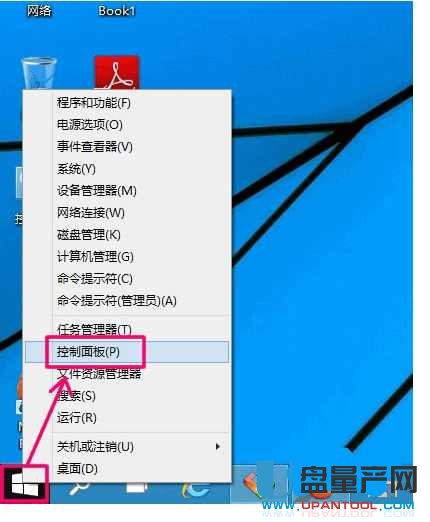
2、找到管理工具,并点进去


3、然后在管理工具页面,点击任务计划程序库,在右边的窗口里点击鼠标右键,然后点创建基本任务,如下图这样。
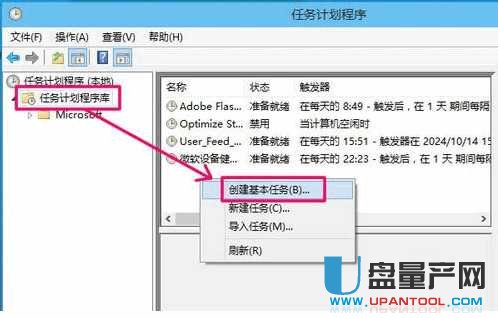
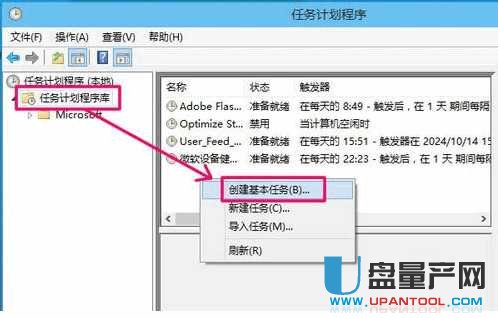
4、然后就会出现一个创建基本任务向导的窗口了,我们点创建基本任务,名字里自己随便填,这里填的是定时关机。
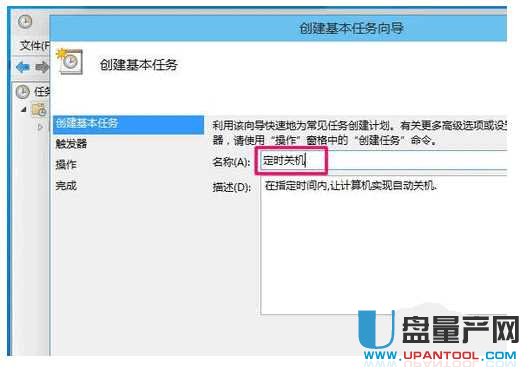
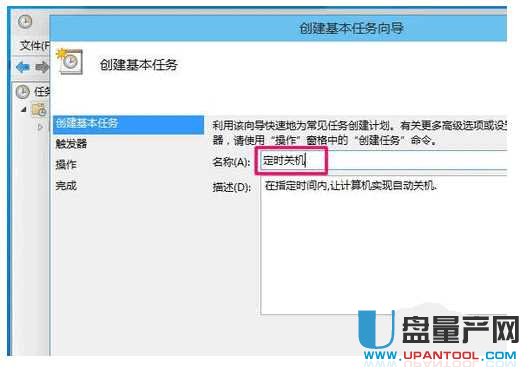
5、然后点下一步,选中触发器,然后可以定义是每天都关机还是每周,每月,这里选每天。
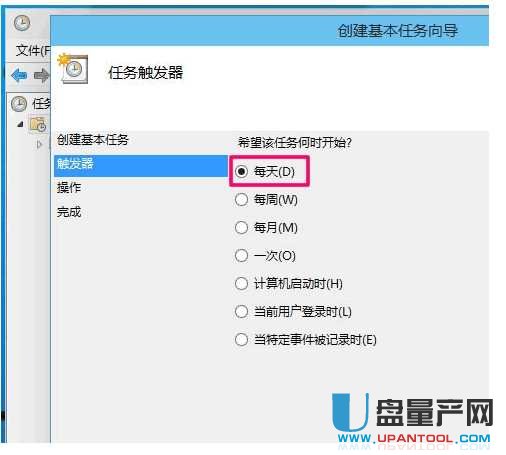
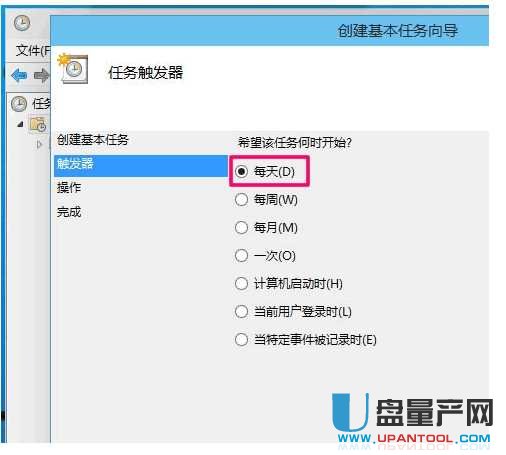
6、然后就是让你选择每天的什么时候关机,这里选择23点关机,如下图。


7、然后点操作,选中启动程序
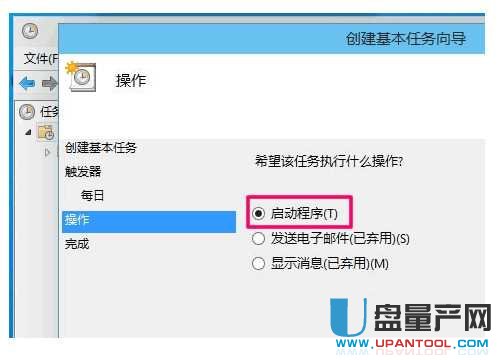
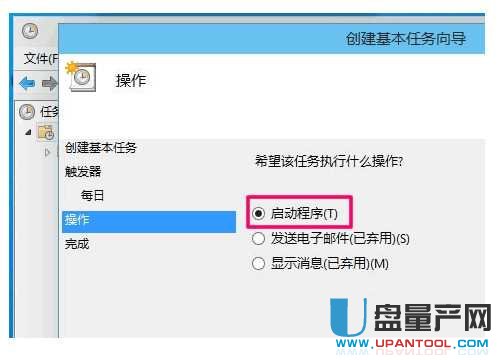
8、然后我们就选择启动程序里输入关机命令 shutdown命令,参数就设置成-s -t 10,意思就是上面的23点然后延迟10秒并提示关机。
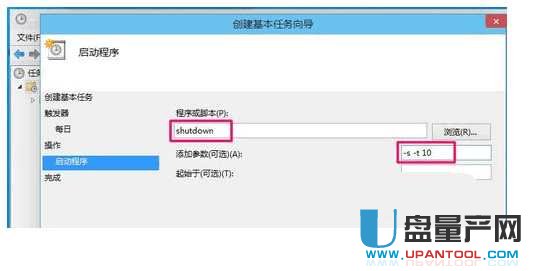
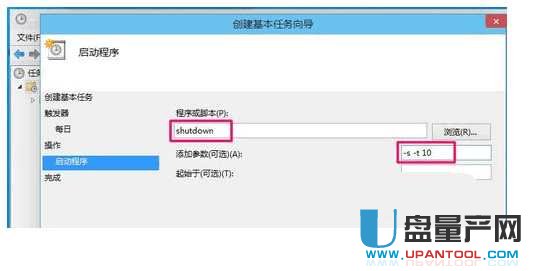
9、然后就设置完成了,每天都会自动关机了,你还能在任务计划里看到这个关机计划。
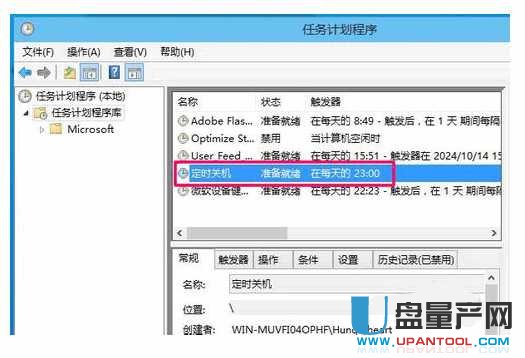
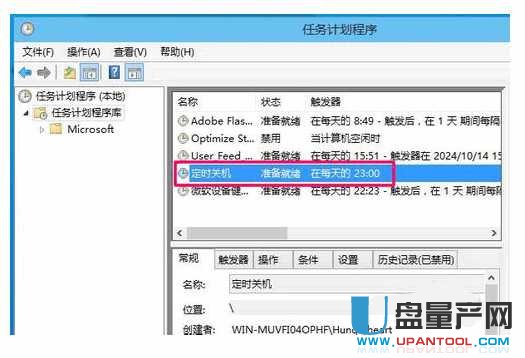
总结:可以看到如果想要每天都关机的话,就这样设置就好了,根本不需要什么关机软件,系统本身就能轻松实现,如果你只是某些时候需要定时关机的话,可以参考自动关机命令是什么这篇相关文章。
